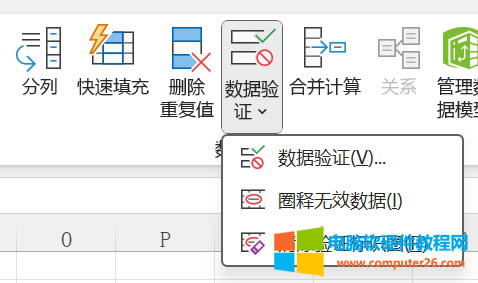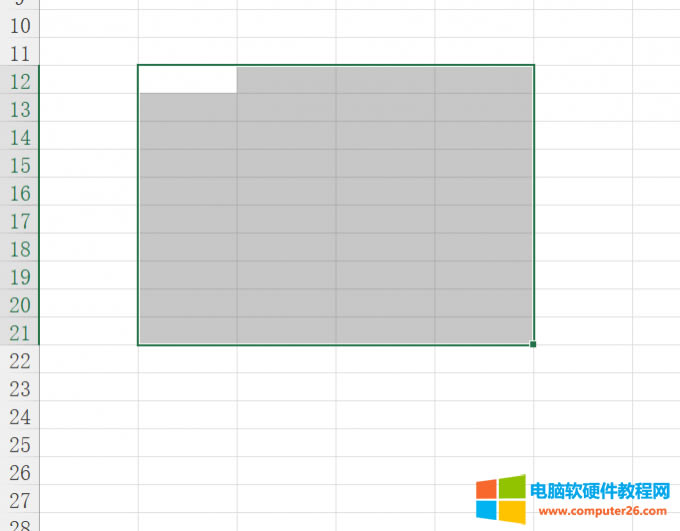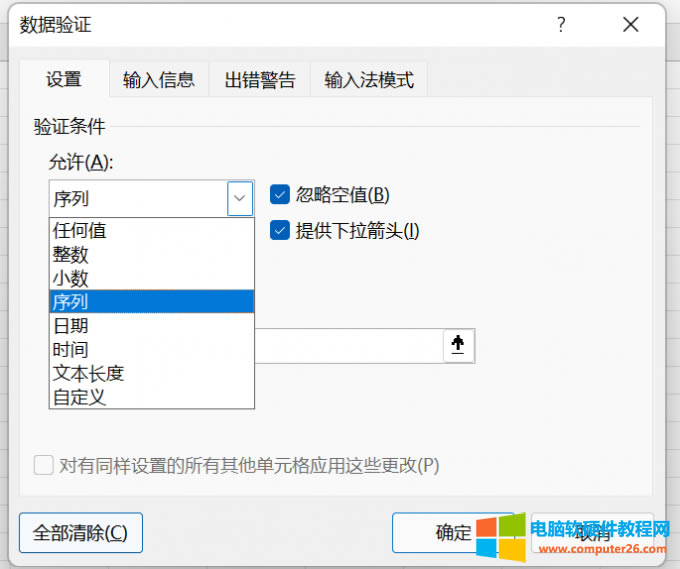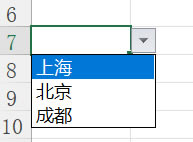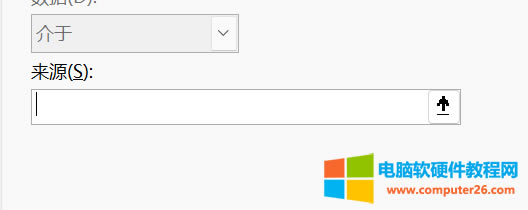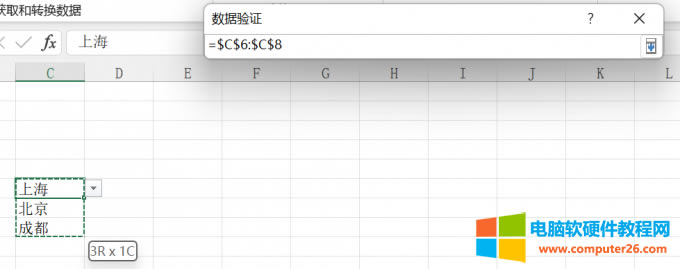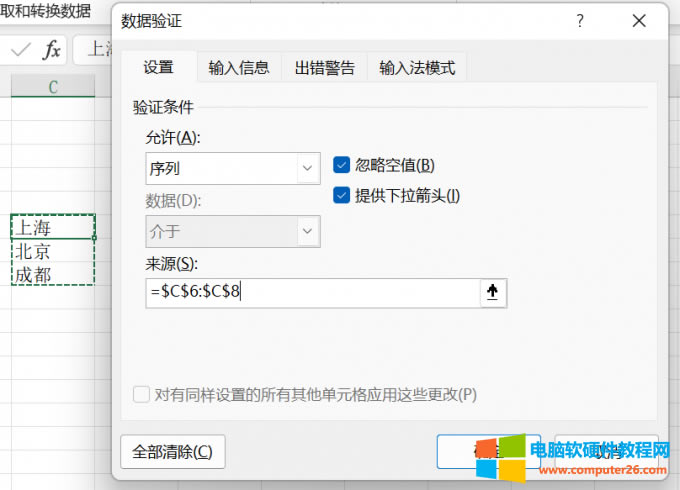Excel中如何制作下拉框(Excel表格下拉選項如何設置)
發布時間:2025-03-12 文章來源:xp下載站 瀏覽:
| 辦公軟件是指可以進行文字處理、表格制作、幻燈片制作、圖形圖像處理、簡單數據庫的處理等方面工作的軟件。目前辦公軟件朝著操作簡單化,功能細化等方向發展。辦公軟件的應用范圍很廣,大到社會統計,小到會議記錄,數字化的辦公,離不開辦公軟件的鼎力協助。另外,政府用的電子政務,稅務用的稅務系統,企業用的協同辦公軟件,這些都屬于辦公軟件。 在使用Excel表格收集信息時,我們可以為填寫者預先設置幾個選項,讓其從中選擇,防止填寫者誤填了其他類型的信息。使用下拉框可以將數據的輸入過程進行簡化,減少填寫表格時發生錯誤的可能性。那么,這種Excel的下拉框該如何制作?其實并不困難。接下來我將為大家介紹:Excel中如何制作下拉框,Excel表格下拉選項怎么設置。 一、Excel中如何制作下拉框Excel制作下拉框,需要使用數據驗證功能。制作下拉框的步驟并不復雜,按照下文中的介紹一步一步操作,很快就可以學會。1.打開Excel軟件,在上方的工具欄中找到“數據”,選擇其中的“數據驗證”功能。
圖1:選擇數據驗證 2.打開Excel表格,拖動鼠標,將需要添加下拉框的表格全部選中。如下圖所示,深色部分的表格就代表已經被選中。
圖2:選擇表格范圍 3.打開數據驗證功能后,在下圖所示的菜單中,將驗證條件中的“允許”選擇為序列,并將右側的“提供下拉箭頭”勾選上。
圖3:選擇驗證條件為序列 4.如下圖所示,選中之前范圍內的任意一個表格,點擊下拉框,就可以選擇選項填入表格。
圖4:下拉框制作完成 以上就是使用Excel制作下拉框的方式,并不復雜,制作完下拉框后,還可以自定義下拉選項的內容,大家快根據上述的步驟去嘗試一下吧! 二、Excel表格下拉選項怎么設置上文中簡單介紹了下拉框的設置方法。在面對不同的工作場景時,我們需要根據不同的需求更改下拉選項的內容。這又該如何完成呢?1.首先按照上文的步驟,打開數據驗證功能,將驗證條件調整為序列。接著,在下圖所示的“來源”中進行下拉框選項設置。
圖5:設置選項來源 2.在選擇下拉框選項來源之前,需要在表格中預先填入選項的內容。以下圖為例,先在表格空白的位置填寫“上海、北京、成都”,并將這三個單元格框選起來。在數據驗證窗口中,可以查看到來源的表格位置,即一個C6到C8的絕對引用。
圖6:確定選項范圍 3.來源選擇完畢,并在數據驗證窗口中再次確定表格引用的范圍后,點擊確定按鈕,下拉框選項就設置完成了。如果需要更改選項內容,直接在引用的單元格中更改文字內容,下拉框中的相應選項也會隨之自動改變。
圖7:確定表格范圍 以上就是Excel中如何制作下拉框,Excel表格下拉選項怎么設置的全部內容。使用下拉框功能,可以減少信息填寫時錯誤的概率,提高表格制作者的工作效率。 Office辦公軟件是辦公的第一選擇,這個地球人都知道。 |
相關文章
上一篇:Excel如何自定義排序